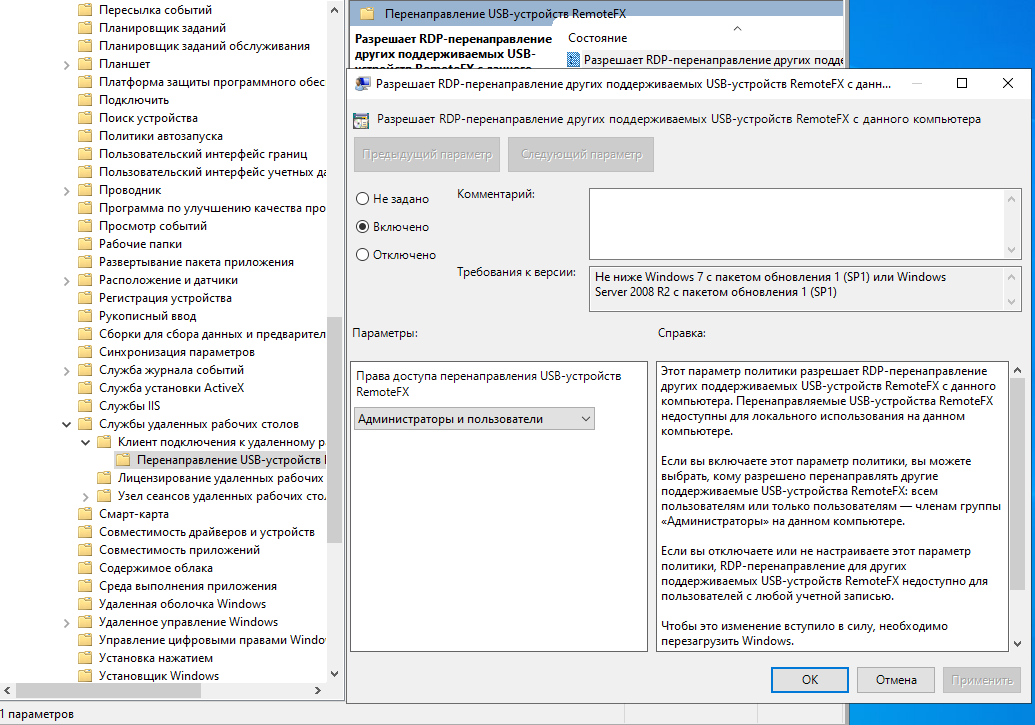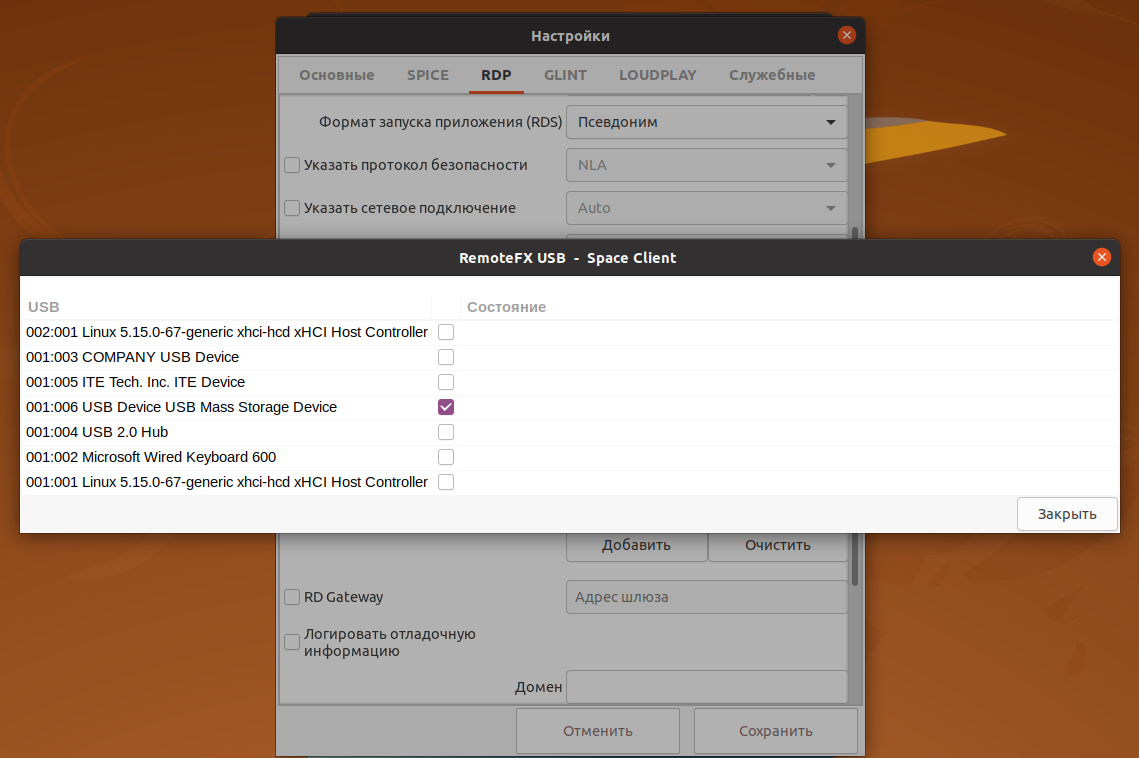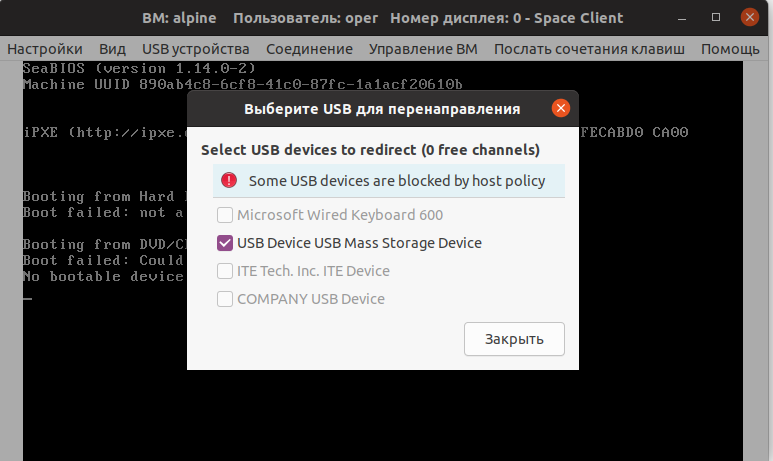Перенаправление USB
Общие требования
-
Текущий пользователь должен иметь право на перенаправление USB (задается администратором в Web-интерфейсе Разрешения).
-
Если Space Client запущен на Linux, то пользователь должен иметь разрешение на открытие USB (выполнить chmod 666 для устройства / добавить пользователя в группу, владеющую устройством / изменить разрешения устройства).
-
Если Space Client запущен на машине с ОС Windows, то на ней необходимо установить UsbDk.
-
В Web-интерфейсе SpaceVM у ВМ должен быть добавлен USB-контроллер nec-xhci (USB3.0) (ВМ -> USB-устройства -> Подключить USB-устройства).
-
Если удаленная машина работает под управлением ОС Windows 7 или Windows Server 2008, то для корректной работы на этих машинах должен быть установлен драйвер NEC USB 3.0 Driver.
Spice
-
В Web-интерфейсе SpaceVM у ВМ должен быть добавлен USB Spice канал (USB-устройства -> Подключить -> Добавить SPICE USB канал -> ОК ).
-
После запуска Space Client и подключения по протоколу Spice выберите в меню пункт Проброс USB.
-
В открывшемся окне выберите USB-устройство для перенаправления.
RDP
При подключении по RDP USB-устройство может быть проброшено с помощью технологий RemoteFX USB и usbredir Spice.
RemoteFX USB
Примечание
Перенаправление flash-накопителей не поддерживается: используйте перенаправление папок.
Примечание
RemoteFX USB - единственный способ перенаправления USB для RDS-пула.
-
Виртуальная машина должна быть размещена на хосте с поддержкой RemoteFX (Windows Server 2008 R2 SP1 и новее).
-
Если Space Client запущен на машине с ОС Windows, то там должна быть включена опция Разрешить перенаправление других поддерживаемых USB-устройств RemoteFX c данного компьютера. Для этого введите gpedit в терминале. В открывшемся окне перейдите по пути Конфигурация компьютера - Административные шаблоны - Компоненты Windows - Службы удаленных рабочих столов - Клиент подключения к удаленному рабочему столу - Перенаправление USB-устройств RemoteFX. Дважды кликните на пункт Разрешить перенаправление.... В открывшемся окне выберите пункт Включено и параметр Администраторы и пользователи. Нажмите Применить и перезагрузите компьютер.
- После запуска Space Client перейдите в Настройки -> RDP и нажмите на кнопку Выбрать USB для перенаправления.
- В открывшемся окне выберите необходимое USB-устройство и нажмите Закрыть -> Сохранить.
Для автоматического перенаправления USB необходимо установить флаг "Запоминать перенаправленные USB"
USBREDIR (Spice)
Примечание
Для перенаправления USB осуществляется подключение по Spice c созданием канала SPICE_USBREDIR_CHANNEL.
-
В Web-интерфейсе SpaceVM у ВМ должен быть добавлен USB Spice канал (USB-устройства -> Подключить).
-
В Web-интерфейсе SpaceVM у ВМ должен быть включен удаленный доступ (при штатной работе это происходит при создании пула на VDI диспетчере).
-
После запуска Space Client и подключения по протоколу RDP выберите в меню USB-устройства -> USBREDIR SPICE
-
В открывшемся окне выберите USB-устройство для перенаправления.
Для автоматического перенаправления USB необходимо установить флаг "Запоминать перенаправленные USB".
Запрещен проброс клавиатуры и "мыши", т.к. необходим иной механизм.
Запрет проброса USB устройств (USBREDIR)
- Откройте в текстовом редакторе конфигурационный файл client_settings.ini.
- Для подключения по Spice создайте поле show_usb_filter в группе SpiceSettings.
- Для подключения по RDP создайте поле spice_show_usb_filter в группе RDPSettings.
- В созданном поле укажите фильтр USB устройств, представляющий собой группу правил формата class,vendor,product,version,allow, соединенных символом |. Например, если указать фильтр 0x08,-1,-1,-1,0|-1,-1,-1,-1,1, то на графическом интерфейсе в окне выбора USB для проброса не будут показаны устройства класса 0x08, то есть флеш накопители. Если указать фильтр -1,0x0951,0x1603,-1,0|-1,-1,-1,-1,1, то на графическом интерфейсе в окне выбора USB для проброса не будет показано устройство с vendor id 0x0951 и product id 0x1603.